Discuz系列应用教程:[5]如何创建论坛版块
Discuz论坛添加板块

登陆后台点击后台页面最上方的“论坛”按
钮进行设置。
进入之后我们可以设置分区和板块的名字
及其他参数,也可新增分区及板块,根据自己的
需求做修改。 名称及参数修改完成之后点击下方的提交 按钮即可。
隔阂时更早,但自己一直不愿承认,精英策略论坛前阵子去了一趟外地,经过
对应的分区及板块后面有编辑按钮,我们也 可点击编辑按钮进入做更详细的参数设置。 在此页面根据自己需求做出调整之后点击
页面最下方的提交按钮即可更改。注意事项
论坛信息更改之前最好做好数据备份,因为 有可能误操作是不可恢复的。如果您觉得该经验
对您有用,请点击页面右上角上的【投票】或【收
藏】或【关注】给本人一个支持。如果觉得对您
隔阂时更早,但自己一直不愿承认,精英策略论坛前阵子去了一趟外地,经过
有用请点击右下角处的分享按钮,把该经验分享 给你的朋友们。1cBiblioteka 0f4c7a 精英策略论坛/bbs/
为新手朋友介绍一下 Discuz 论坛如何添加 板块,有很多朋友在安装好 Discuz 论坛之后不
知道怎么在后台添加一些自己想要的板块,在这
里我为大家分享一下方法。
Discuz 论坛管理员一枚 登陆 Discuz 论坛后台。使用管理员账号登
陆论坛点击右上角的”管理中心“来登陆网站的
后台。
隔阂时更早,但自己一直不愿承认,精英策略论坛前阵子去了一趟外地,经过
有关如何搭建运行discuz论坛环境的相关步骤

安装与配置discuz论坛一、软件准备(所有用到的软件都已经放到旁边的文件夹中): (1)二、安装Apache (2)三、php的安装、以module方式,将php与apache结合使服务器支持php服务器脚本程序 (16)四、安装MYSQL (22)五、安装Zend Optimizer (30)六、phpMyAdmin (30)七、论坛的安装 (31)一、软件准备(所有用到的软件都已经放到旁边的文件夹中):Discuz_X1.5_SC_GBK.zip下载地址:/DiscuzX/1.5/Discuz_X1.5_SC_GBK.zipapache_2.2.4-win32-x86-no_ssl.msi下载地址:/fs/800/1/1570c8b16fa3e66b3138d64dec054e3434621253/msi/apache_2.2.4-win32-x86-no_ssl.msi?origin=php-5.2.4-Win32.zip下载地址:/fs/800/1/62b77f449f6e327f40a45d038a4a5dd631710188/zip/php-5.2.5-Win 32.zip?origin=官方网站:/download/ZendOptimizer-3.2.8-Windows-i386.exe下载地址:/fs/800/1/3ea37a32591fedd003eb368ab48364d340588654/rar/ZendOptimiz er-3.3.0a-Windows-i386.rarphpMyAdmin-2.11.0-rc1-all-languages-utf-8-only.zip下载地址:/fs/800/1/911635277c14979697c7e2ea863c558a28758732/zip/phpMyAdmi n-3.2.5-all-languages.zip官网:/home_page/downloads.phpmysql-essential-5.0.27-win32.rar下载地址:/fs/800/1/597f2fda10d79b3729a5aad1c545344940576161/rar/mysql+5.0.27 +Setup.exe.rar二、安装Apache运行下载好的“apache_2.2.4-win32-x86-no_ssl.msi”,出现如下界面:出现Apache HTTP Server 2.0.55的安装向导界面,点“Next”继续确认同意软件安装使用许可条例,选择“I accept the terms in the license agreement”,点“Next”继续将Apache安装到Windows上的使用须知,请阅读完毕后,按“Next”继续设置系统信息,在Network Domain下填入您的域名(比如:),在Server Name下填入您的服务器名称(比如:,也就是主机名加上域名),在Administrator's Email Address下填入系统管理员的联系电子邮件地址(填错也无妨),上述三条信息仅供参考,其中联系电子邮件地址会在当系统故障时提供给访问者,三条信息均可任意填写,无效的也行。
本地搭DZ建论坛教程
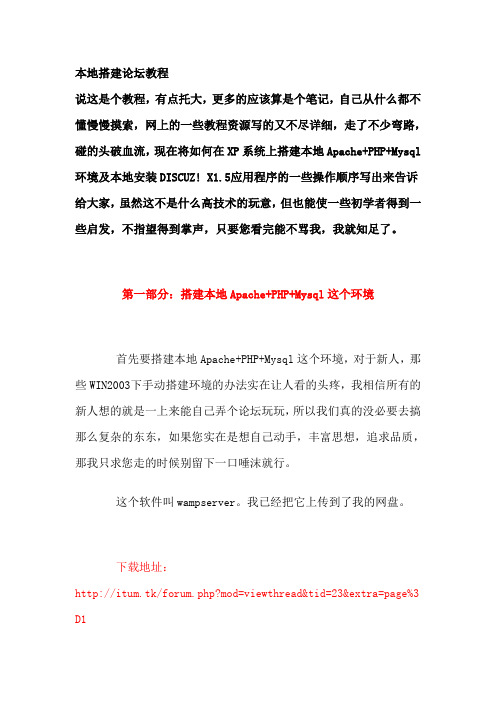
本地搭建论坛教程说这是个教程,有点托大,更多的应该算是个笔记,自己从什么都不懂慢慢摸索,网上的一些教程资源写的又不尽详细,走了不少弯路,碰的头破血流,现在将如何在XP系统上搭建本地Apache+PHP+Mysql 环境及本地安装DISCUZ! X1.5应用程序的一些操作顺序写出来告诉给大家,虽然这不是什么高技术的玩意,但也能使一些初学者得到一些启发,不指望得到掌声,只要您看完能不骂我,我就知足了。
第一部分:搭建本地Apache+PHP+Mysql这个环境首先要搭建本地Apache+PHP+Mysql这个环境,对于新人,那些WIN2003下手动搭建环境的办法实在让人看的头疼,我相信所有的新人想的就是一上来能自己弄个论坛玩玩,所以我们真的没必要去搞那么复杂的东东,如果您实在是想自己动手,丰富思想,追求品质,那我只求您走的时候别留下一口唾沫就行。
这个软件叫wampserver。
我已经把它上传到了我的网盘。
下载地址:/forum.php?mod=viewthread&tid=23&extra=page%3 D1第一步:一直按NEXT,到达以下页面,这里选择您的安装路径,哪里都可以,这里我装到了D盘。
第二步:到达下面这个页面有两个选项,意思是在桌面和任务栏创建快捷方式,我把两个按钮选上,然后继续NEXT。
第三步:跳出以下对话框,这里的意思是让我们选择默认的浏览器,不用管它,直接点打开就可以。
第四步,是否现在打开程序,我们把勾选上运行。
第五步:现在可以看到桌面右下角的工具栏里多了一个图标并且是白色的它说明目前Apache和mysql服务目前启动正常(如果小图标带黄色,说明有服务未正常启动请检查有无软件占用了80端口也有可能你电脑中已安装了它们,如MYSQL)第六步:现在的软件界面是英文的,我们在右下角图标上单机右键,在language里选择chinese即可。
好了,现在本地的论坛环境已经搭建完成,现在我们可以开始DISUCZ!的奇妙旅程了。
免费搭建discuz论坛教程
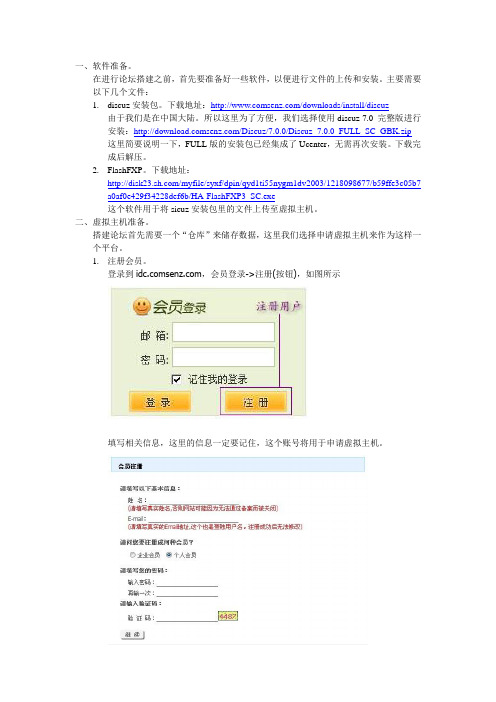
一、软件准备。
在进行论坛搭建之前,首先要准备好一些软件,以便进行文件的上传和安装。
主要需要以下几个文件:1.discuz安装包。
下载地址:/downloads/install/discuz由于我们是在中国大陆。
所以这里为了方便,我们选择使用discuz 7.0 完整版进行安装:/Discuz/7.0.0/Discuz_7.0.0_FULL_SC_GBK.zip这里简要说明一下,FULL版的安装包已经集成了Ucenter,无需再次安装。
下载完成后解压。
2.FlashFXP。
下载地址:/myfile/syxf/dpin/qyd1ti55nygm1dv2003/1218098677/b59ffe3c05b7 a0af0e429f34228def6b/HA-FlashFXP3_SC.exe这个软件用于将sicuz安装包里的文件上传至虚拟主机。
二、虚拟主机准备。
搭建论坛首先需要一个“仓库”来储存数据,这里我们选择申请虚拟主机来作为这样一个平台。
1.注册会员。
登录到,会员登录->注册(按钮),如图所示填写相关信息,这里的信息一定要记住,这个账号将用于申请虚拟主机。
进入下一步之后将会提示完善信息,按照提示输入即可。
2.申请虚拟主机。
登陆刚才注册的账号,然后选择下图中任意一个主机,点击立即订购。
出现下面的界面,注意按照提示操作。
完成之后按照提示进入购物车,结算并确认订单,此时,虚拟主机就申请好了。
三、开通MYSQL数据库。
建立好虚拟主机之后,我们需要在虚拟主机上创建一个数据库,用于存放数据。
具体做法如下。
返回网站首页。
/store/index.php点击,进入会员中心选择“我的MySQL”,出现以下画面,操作见图。
单击之后出现数据库详情这里要注意,数据库名和密码一定要记住,最好弄个记事本记下来。
输入完毕后点击添加。
这时可以看见表格左上角出现“MySQL数据库已经成功创建”字样。
进入下一步。
修改完之后可以看到左上角出现“MySQL数据库已经成功修改”字样。
discuz教程

discuz教程Discuz是一个开源的论坛软件,它为用户提供了创建和管理论坛的功能。
无论是个人用户还是企业用户都可以利用Discuz搭建一个功能强大、交流便捷的论坛平台。
本文将简要介绍Discuz的安装和使用,以及一些常见问题的解决方法。
首先,我们需要下载并安装Discuz。
可以从Discuz官方网站上下载最新版的安装包。
下载完成后,解压缩文件,并将其上传至服务器。
接下来,通过浏览器访问服务器的域名或IP地址,会弹出安装页面。
按照页面上的提示,填写数据库信息、管理员账号和密码等必要信息,然后点击“下一步”进行安装。
安装完成后,我们可以进入Discuz的后台管理界面。
在后台管理界面,我们可以对论坛进行各种配置和管理。
例如,我们可以设置论坛的基本信息,如名称、LOGO、域名等。
我们还可以管理用户,例如禁言或删除某个用户。
此外,还可以设置各种板块,如发布新的板块、修改已有板块等。
后台管理功能非常强大,几乎可以满足我们日常管理论坛的各种需求。
Discuz的前台界面也是非常重要的。
一个漂亮、易用的前台界面可以吸引更多用户的关注和参与。
Discuz提供了丰富的模板和主题,我们可以根据自己的需求来选择和修改。
在前台界面,用户可以注册账号、发表帖子、回复帖子等。
通过这些功能,用户可以方便地与其他用户进行交流和讨论。
除了基本的安装和使用,还有一些常见的问题需要我们注意和解决。
例如,如果我们遇到了无法登录后台管理界面的问题,可以尝试清空浏览器缓存或使用其他浏览器进行登录。
如果我们想要修改论坛的URL地址,可以在Discuz的设置中更改,然后在服务器中重新设置URL重写规则。
如果我们在安装过程中遇到了其他问题,可以参考官方的文档和论坛,或者向相关的技术支持人员寻求帮助。
总结一下,Discuz是一个功能强大、易于安装和使用的论坛软件。
通过安装和配置Discuz,我们可以创建一个高效、便捷的论坛平台,用于用户之间的交流和互动。
图文解说:Discuz论坛版块设置第二弹
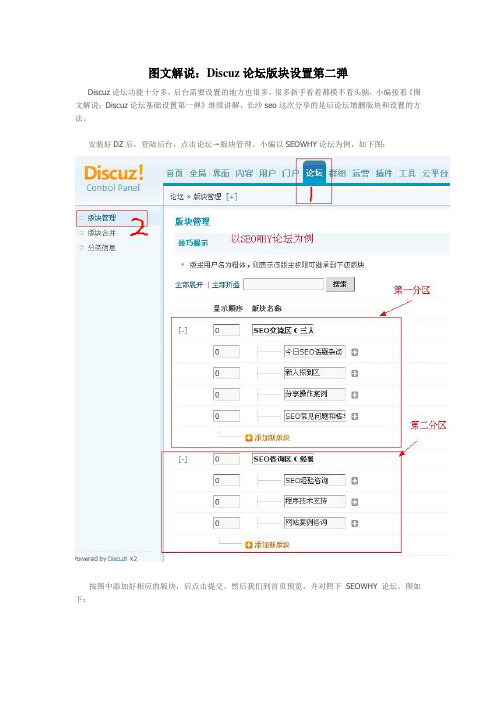
图文解说:Discuz论坛版块设置第二弹Discuz论坛功能十分多,后台需要设置的地方也很多,很多新手看着都摸不着头脑,小编接着《图文解说:Discuz论坛基础设置第一弹》继续讲解,长沙seo这次分享的是后论坛增删版块和设置的方法。
安装好DZ后,登陆后台,点击论坛→版块管理。
小编以SEOWHY论坛为例,如下图:
按图中添加好相应的版块,后点击提交。
然后我们到首页预览,并对照下SEOWHY论坛。
图如下:
通过对比,这两个大板块的添加成功,但是可以看到,SEOWHY论坛子版块都是横向显示的,看起来也美观。
每行显示3个,那么如何设置呢?我们以第一个大板块“SEO交流区(三人行必有我师)”为例,点击图中的编辑版块,如图:
进入后,我们如下图在“论坛首页下级子板块”设置成3,也可以设置分区名称的颜色以及分区子版块的子版块横排显示个数。
如下图:
分区子版块的设置方法和分区设置多几个功能需要设置,可以添加子版块图标,定义图标大小,顶部图片,子版块颜色,版块URL转向和规则等。
如下图:
扩展设置、帖子选项、权限相关、积分策略和其他设置起来也比较简单,就不一一列出,站长可以按照自己的需求进行以下设定:
Discuz论坛版块增删和设置的方法就说到这,总的来说比较简单,不会的童鞋可以参照SEOWHY 的设置进行学习。
小编将会在第三弹继续为大家奉上DZ论坛其他设置的攻略,希望对使用Discuz做网站的新手站长们有帮助。
本文转自长沙seo:/jingyan/69.html,由站长龙俊原创编辑,转载请注明出处,小生不胜感激,谢谢!。
手把手教你架设Discuz!论坛
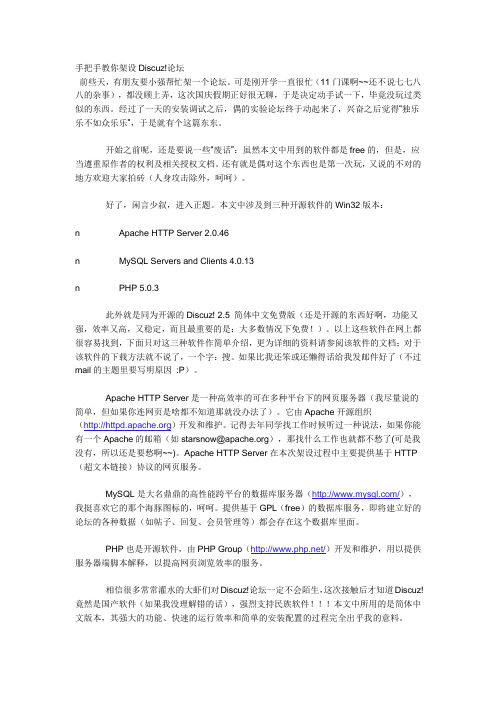
手把手教你架设Discuz!论坛前些天,有朋友要小强帮忙架一个论坛。
可是刚开学一直很忙(11门课啊~~还不说七七八八的杂事),都没顾上弄,这次国庆假期正好很无聊,于是决定动手试一下,毕竟没玩过类似的东西。
经过了一天的安装调试之后,偶的实验论坛终于动起来了,兴奋之后觉得“独乐乐不如众乐乐”,于是就有个这篇东东。
开始之前呢,还是要说一些“废话”:虽然本文中用到的软件都是free的,但是,应当遵重原作者的权利及相关授权文档。
还有就是偶对这个东西也是第一次玩,又说的不对的地方欢迎大家拍砖(人身攻击除外,呵呵)。
好了,闲言少叙,进入正题。
本文中涉及到三种开源软件的Win32版本:n Apache HTTP Server 2.0.46n MySQL Servers and Clients 4.0.13n PHP 5.0.3此外就是同为开源的Discuz! 2.5 简体中文免费版(还是开源的东西好啊,功能又强,效率又高,又稳定,而且最重要的是:大多数情况下免费!)。
以上这些软件在网上都很容易找到,下面只对这三种软件作简单介绍,更为详细的资料请参阅该软件的文档;对于该软件的下载方法就不说了,一个字:搜。
如果比我还笨或还懒得话给我发邮件好了(不过mail的主题里要写明原因:P)。
Apache HTTP Server是一种高效率的可在多种平台下的网页服务器(我尽量说的简单,但如果你连网页是啥都不知道那就没办法了)。
它由Apache开源组织()开发和维护。
记得去年同学找工作时候听过一种说法,如果你能有一个Apache的邮箱(如starsnow@),那找什么工作也就都不愁了(可是我没有,所以还是要愁啊~~)。
Apache HTTP Server在本次架设过程中主要提供基于HTTP (超文本链接)协议的网页服务。
MySQL是大名鼎鼎的高性能跨平台的数据库服务器(/),我挺喜欢它的那个海豚图标的,呵呵。
提供基于GPL(free)的数据库服务,即将建立好的论坛的各种数据(如帖子、回复、会员管理等)都会存在这个数据库里面。
discuz使用手册
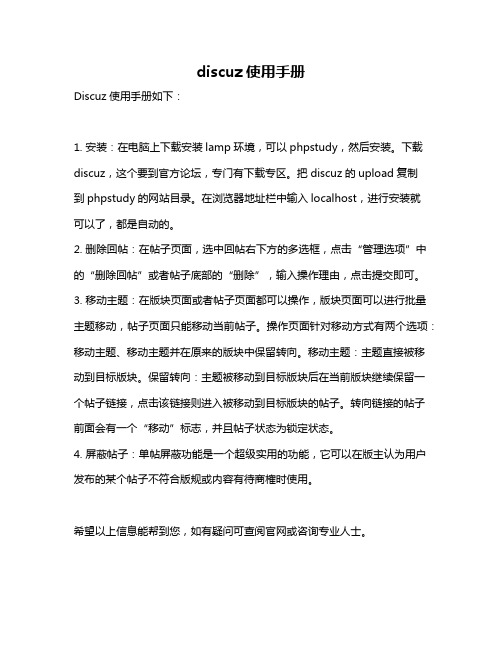
discuz使用手册
Discuz使用手册如下:
1. 安装:在电脑上下载安装lamp环境,可以phpstudy,然后安装。
下载discuz,这个要到官方论坛,专门有下载专区。
把discuz的upload复制
到phpstudy的网站目录。
在浏览器地址栏中输入localhost,进行安装就
可以了,都是自动的。
2. 删除回帖:在帖子页面,选中回帖右下方的多选框,点击“管理选项”中的“删除回帖”或者帖子底部的“删除”,输入操作理由,点击提交即可。
3. 移动主题:在版块页面或者帖子页面都可以操作,版块页面可以进行批量主题移动,帖子页面只能移动当前帖子。
操作页面针对移动方式有两个选项:移动主题、移动主题并在原来的版块中保留转向。
移动主题:主题直接被移动到目标版块。
保留转向:主题被移动到目标版块后在当前版块继续保留一个帖子链接,点击该链接则进入被移动到目标版块的帖子。
转向链接的帖子前面会有一个“移动”标志,并且帖子状态为锁定状态。
4. 屏蔽帖子:单帖屏蔽功能是一个超级实用的功能,它可以在版主认为用户发布的某个帖子不符合版规或内容有待商榷时使用。
希望以上信息能帮到您,如有疑问可查阅官网或咨询专业人士。
教你Discuz模板制作详细步骤
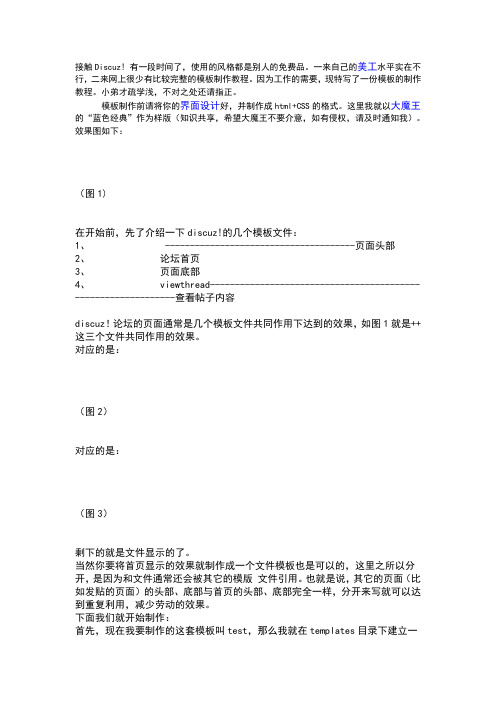
接触Discuz! 有一段时间了,使用的风格都是别人的免费品。
一来自己的美工水平实在不行,二来网上很少有比较完整的模板制作教程。
因为工作的需要,现特写了一份模板的制作教程。
小弟才疏学浅,不对之处还请指正。
模板制作前请将你的界面设计好,并制作成html+CSS的格式。
这里我就以大魔王的“蓝色经典”作为样版(知识共享,希望大魔王不要介意,如有侵权,请及时通知我)。
效果图如下:(图1)在开始前,先了介绍一下discuz!的几个模板文件:1、 --------------------------------------页面头部2、论坛首页3、页面底部4、viewthread--------------------------------------------------------------查看帖子内容discuz!论坛的页面通常是几个模板文件共同作用下达到的效果,如图1就是++这三个文件共同作用的效果。
对应的是:(图2)对应的是:(图3)剩下的就是文件显示的了。
当然你要将首页显示的效果就制作成一个文件模板也是可以的,这里之所以分开,是因为和文件通常还会被其它的模版文件引用。
也就是说,其它的页面(比如发贴的页面)的头部、底部与首页的头部、底部完全一样,分开来写就可以达到重复利用,减少劳动的效果。
下面我们就开始制作:首先,现在我要制作的这套模板叫test,那么我就在templates目录下建立一个test目录。
在test目录下再新建一个images文件夹用于存放这套模板的图片,把切好的所有图片保存到这个文件夹中。
templates/test文件夹用于存放这套模板的htm文件,在这个目录中新建三个文件、、,打开你设计好的主页html文件,将你想作为头部的那一段代码复制粘贴到文件中,相应的将作为底部的那一段代码复制粘贴到文件中,其余的代码复制粘贴到文件中。
最后在文件的最顶部和最底部分别加上:{subtemplate header} 和{subtemplate footer}这两句算是discuz的语言,意思是将和文件包含进来,这样就构成了一个完整的主页面了。
discuz使用手册

discuz使用手册一、简介Discuz是一款开源的论坛软件,拥有强大的功能和易于使用的界面。
本使用手册将详细介绍Discuz的各项功能和操作方法,帮助用户快速上手并充分发挥其优势。
二、安装与设置1. 安装步骤a. 下载Discuz安装包并解压;b. 创建数据库,并将Discuz安装包中的文件上传至服务器;c. 运行安装向导,填写数据库信息和管理员设置;d. 完成安装并进行相关配置。
2. 基本设置a. 登录后台管理中心;b. 配置站点名称、URL、时区等基本信息;c. 设定用户注册和登录方式;d. 设置论坛的版块和权限。
三、论坛管理1. 用户管理a. 注册与审核:设定用户注册流程及审核方式;b. 用户组管理:创建不同的用户组以区分权限和管理;c. 用户权限设置:设定不同用户组的权限。
2. 板块管理a. 创建板块:设置论坛的版块及其属性;b. 板块权限:为不同用户组设定各自的板块权限;c. 主题分类:创建主题分类以便用户更好地进行讨论。
四、主题与回复1. 发表主题a. 在指定板块中点击发布新主题;b. 编写主题标题和内容;c. 标记关键字和添加附件(如果需要);d. 发布主题并等待其他用户回复。
2. 回复主题a. 在主题页面中点击回复按钮;b. 编写回复内容;c. 可选的附带图片、链接等;d. 提交回复并等待其他用户互动。
五、权限管理1. 用户权限a. 默认用户组权限:管理新注册用户的权限;b. 特殊用户组权限:特定用户组的特殊权限设置;c. 用户自定义权限:用户能够自行设置的权限。
2. 板块权限a. 读权限:设置用户可以阅读哪些板块;b. 发帖权限:设定用户是否能够在特定板块发布主题;c. 回帖权限:控制用户是否可以回复特定板块的主题。
六、其他功能1. 积分和勋章:设定用户获得积分和勋章的规则;2. 用户签名:设置用户在论坛中的个性签名;3. 搜索功能:快速搜索论坛中的主题和回复;4. 草稿箱:自动保存用户未发布的内容;5. 私信和@功能:用户之间的私密交流;6. 管理员工具:包括数据备份、论坛开关等。
Discuz!论坛系统DIY模块模板使用教程

Discuz!论坛系统DIY模块模板使用教程Discuz!论坛系统DIY模块模板使用教程今天为大家讲解一下在使用DIY过程中的一些技巧与方法仔细阅读,受益匪浅一、如何在模块中增加“标题”及“更多”的链接如下图样式方法:通过框架或模块都可以实现上述样式,我们以框架为例,我们在DIY的时候选中要编辑的框架点击编辑如下图所示之后点击标题在弹出的层中可以添加标题及链接,位置选择居左如下图所示同时可以设置标题的颜色及大小接下来增加“更多”的链接点击弹出层的添加新标题按扭如下图所示,会“复制”出一份新的标题你只需修改就可以了把其中的“精彩教程” 改成“更多” ,链接以及字体、颜色都进行修改就可以了,这里的位置一定要选择“居右”完成,这样框架就有了标题及更多,模块的方法同上二、DIY的模块中如何调整链接的颜色如下图样式方法:选中要修改的模块,点击编辑,选择数据如下图所示在弹出层中选择编辑如下图所示在弹出的层中可以对标题进行加粗、斜体、加下划线、修改颜色等操作完成三、如何在现有的模块中添加新的数据选中要添加数据的模块点击编辑--数据如下图所示在弹出的层中选择任意一条数据点击编辑如下图所示点击编辑后在弹出的层中选择从数据源获取此处可以添写帖子ID、文章ID、日志ID、图片ID 来获取数据如下图所示点击获取会填充模块内相应的数据字段(此处的数据字段会根据模块样式的不同有所变化,请注意)完成四、DIY时如何调用外部程序的数据当我们与第三方程序整合后如何在门户、频道、论坛、或可以DIY的区域调用这些第三方程序的数据首先我们可以在需要调用的地方拖一个展示类中的静态模块如下图所示如上图所示选择数据来源为“自定义HTML”一般第三方系统的数据调用都会有输出JS格式的我们把第三方程序提供的JS代码粘贴进HTML代码框就可以了如下图所示完成五、首页多格或首页四格如何DIY出来我们以论坛首页为例(在任何页面都可以)来制作一个首页四格首先在论坛首页拖一个 1:1的框架如下图所示接下来向已拖好的1-1框架的框架里左侧的1 里面拖入一个1:1的框架如下图所示接下来向右侧的1里面也拖入一个1:1的框架如下图所示接下来我们就可以通过拖拽模块到框架中去了此时我们可以去掉框架的标题,同时为每一个模块增加一个标题如下图所示你可以通过不同的模块样式或者CSS来美化这里完成六、如何修改整个模块的链接样式比如下图方法:选中要编辑的模块,点击编辑--样式进行修改如下图所示以上修改针对整个模块完成七、如何修改两个模块或两个框架之间的距离如下图样式选择要编辑的框架或者模块,点击编辑--样式选择外边距,勾选分别设置,在右边距中写入合适的数字就可以了例如10如下图所示完成后的效果如下图样式全方位立体式讲解DIY技巧集锦第二弹一、DIY中TAB框架如果切换点击方式(鼠标点击与鼠标滑过)如下图中的效果如何实现实现方法:拖一个TAB框架到页面中,点编辑,选择标题如下图所示在弹出的窗口中选择切换类型如下图所示。
创建论坛帖子的操作流程

创建论坛帖子的操作流程在现代社交网络的浪潮中,论坛仍然是人们交流思想、分享经验、互动讨论的重要平台之一。
创建论坛帖子是参与论坛活动的基础,本文将介绍创建论坛帖子的详细操作流程,帮助用户顺利发表自己的观点和问题,并与其他论坛成员进行交流。
一、访问论坛网站首先,打开您喜欢的浏览器,输入论坛网站的网址,并回车进行访问。
若您不清楚论坛网站的地址,可以通过搜索引擎进行搜索,找到并点击相应的链接。
二、登陆账号在论坛网站的主页上,通常会有一个“登录”或“Sign In”的按钮,点击该按钮进入登录页面。
在登录页面中,输入您的用户名和密码,并点击“登录”按钮完成登录操作。
若您尚未注册账号,可以点击“注册”或“Sign Up”按钮进行账号注册。
根据论坛网站的要求填写相关信息,包括用户名、密码、邮箱等,并按照指示完成注册。
三、选择论坛板块成功登录后,您将会看到论坛网站的主页或个人首页。
根据您想要发布帖子的主题,浏览论坛板块列表,找到与您的主题相关的板块,并点击该板块进入。
四、点击“发布帖子”按钮在所选择的论坛板块页面上,往往会有一个“发布帖子”或“New Topic”的按钮或链接。
点击该按钮进入帖子编辑页面。
五、填写帖子内容在帖子编辑页面,您可以输入标题和正文内容。
标题应简明扼要地概括帖子主题,吸引其他用户的注意力。
在正文内容中,可以详细阐述您的观点或问题,并附上必要的附件、图片或链接等。
可以使用文字编辑工具对文字进行格式调整,例如加粗、斜体、字体大小等,以突出重点。
六、选择标签或分类有些论坛网站会要求您选择适当的标签或分类,以便其他用户更好地浏览和搜索到您的帖子。
根据论坛要求,在相应的选项中进行选择,并进行适当的设置。
七、预览与编辑在填写完帖子内容和选择标签或分类后,您可以点击“预览”按钮进行预览编辑后的帖子效果。
在预览页面中,您可以检查内容是否排版整齐、语句通顺,以及确定是否需要进行进一步的修改和编辑。
八、发表帖子当您确认所有内容都符合预期后,点击“发表”或“发布”按钮进行帖子的最终发布。
discuz教程

discuz教程
Discuz是一款非常受欢迎的开源论坛软件,适用于建立各种类型的论坛网站。
下面是关于Discuz的一些基本教程:
1. 安装Discuz:首先,要使用Discuz,您需要将其安装在您的服务器上。
您可以从官方网站上下载最新版本的Discuz,并按照安装指南进行安装。
2. 配置Discuz:安装完成后,您需要进行一些基本配置,例如设置数据库连接、论坛名称、管理员帐户等。
这些设置可以通过Discuz 后台管理界面进行。
3. 主题和模板:Discuz提供了一些默认的主题和模板,您可以选择其中一个用于您的论坛。
如果您想要自定义设计,可以在模板中进行修改或创建新的模板。
4. 用户和用户组:在Discuz中,您可以创建不同的用户组,为不同的用户分配不同的权限。
您还可以设置用户注册、登录、找回密码等相关设置。
5. 论坛板块:Discuz支持创建多个板块,用于分门别类地管理论坛内容。
您可以设置每个板块的权限、主题分类等。
6. 插件和扩展:Discuz提供了丰富的插件和扩展机制,您可以根据自己的需求安装和使用不同的插件,如广告插件、用户签到插件等。
7. 管理论坛:作为管理员,您需要定期维护和管理您的论坛。
您可
以监控用户行为、删除垃圾帖子、管理用户权限、备份数据库等。
总之,Discuz是一个功能强大且可定制性很高的论坛软件,但也需要一定的技术知识来正确配置和管理。
在使用之前,建议您先阅读
官方的文档和教程,以便更好地了解和使用该软件。
关于discuz论坛的一些技术文档

关于discuz论坛的一些技术文档一.关于新建论坛1.下载discuz!开源论坛,官网/,点击进入后选择点击X2下载地址这个时候会看到GBK和UTF8两个版本,下哪个好呢?如何选择gbk版本或者uf8版本?用哪个好?如果主要是做简体,网站访问者多数是国内,就用gbk如果你计划做繁体和英文的,网站访问者多是国外,就用uf8 discuz论坛一般都推荐使用GBK版本,因为:如果中文比较多,则UTF-8编码比gbk编码的占用更多的空间. discuz的utf-8版本的风格模板比较少.这里就依个人情况了。
国内我们就用GBK了。
下载完成后解压缩。
2.用ftp工具将解压的upload文件夹的文件上传到服务器,输入域名开始安装,安装过程(安装过程与安装普通应用程序相似)第三步,为安装数据库填写管理员信息为论坛管理员登陆账号和密码。
3.安装完成后输入域名,用管理员账号登陆,点击管理中心进入论坛后台登陆界面输入密码提交进入后台二.关于论坛的后台管理1.如何设置管理员?点击“论坛”要设置或更改版块版主,点击相应版块版主,添加或修改版主。
2.如何审核帖子?如果某个版块有设置为发帖需审核时(各版块后面的编辑可编辑是否要审核)各论坛版主和管理员均可登录后台去审核帖子,当有帖子需审核时会提示点击进去通过审核即可。
3.如何设置新浪微博,腾讯QQ绑定?(1)管理员身份进入后台,点击“云平台”点击开通QQ互联,即完成腾讯QQ绑定。
(2)新浪微博的绑定a、申请appkey和appsecret申请地址:/loginnew.php?source=xweibob、下载插件安装包Xweibo For Discuz! X1.5 v1.1下载地址:/请仔细检查您下载的插件包是for dz(即Discuz!)还是for dx(即Discuz! X)的。
因为插件Xweibo for Discuz!6.0-7.2不可以和插件Xweibo for Discuz! X1.5互用,其安装方式也不一样。
discuz安装教程详解
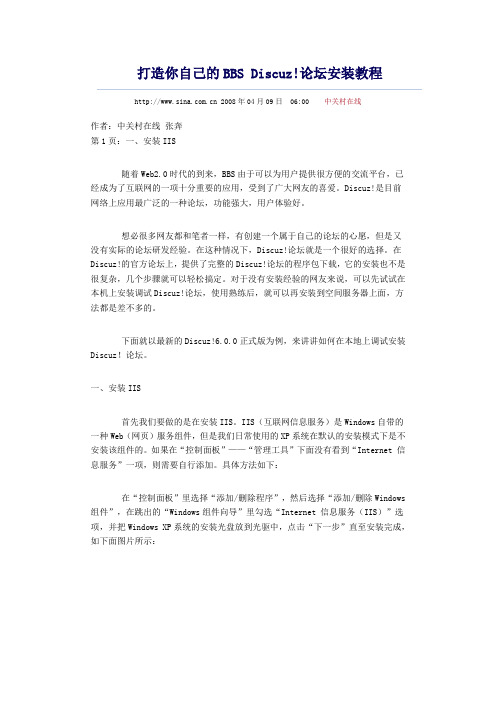
打造你自己的BBS Discuz!论坛安装教程 2008年04月09日06:00 中关村在线作者:中关村在线张奔第1页:一、安装IIS随着Web2.0时代的到来,BBS由于可以为用户提供很方便的交流平台,已经成为了互联网的一项十分重要的应用,受到了广大网友的喜爱。
Discuz!是目前网络上应用最广泛的一种论坛,功能强大,用户体验好。
想必很多网友都和笔者一样,有创建一个属于自己的论坛的心愿,但是又没有实际的论坛研发经验。
在这种情况下,Discuz!论坛就是一个很好的选择。
在Discuz!的官方论坛上,提供了完整的Discuz!论坛的程序包下载,它的安装也不是很复杂,几个步骤就可以轻松搞定。
对于没有安装经验的网友来说,可以先试试在本机上安装调试Discuz!论坛,使用熟练后,就可以再安装到空间服务器上面,方法都是差不多的。
下面就以最新的Discuz!6.0.0正式版为例,来讲讲如何在本地上调试安装Discuz!论坛。
一、安装IIS首先我们要做的是在安装IIS。
IIS(互联网信息服务)是Windows自带的一种Web(网页)服务组件,但是我们日常使用的XP系统在默认的安装模式下是不安装该组件的。
如果在“控制面板”——“管理工具”下面没有看到“Internet 信息服务”一项,则需要自行添加。
具体方法如下:在“控制面板”里选择“添加/删除程序”,然后选择“添加/删除Windows 组件”,在跳出的“Windows组件向导”里勾选“Internet 信息服务(IIS)”选项,并把Windows XP系统的安装光盘放到光驱中,点击“下一步”直至安装完成,如下面图片所示:添加IIS组件组件安装配置过程添加完成安装完成后,重启电脑,然后在“控制面板”——“管理工具”里面,我们可以找到“Internet 信息服务”一项。
Windows管理工具双击打开,成功运行,说明安装已经完成了。
Internet 信息服务第2页:二、使IIS支持php语言二、使IIS支持php语言由于Discuz!论坛是使用php语言开发的,而IIS在默认的情况下可以很好地支持asp语言,却不支持php语言。
零起步教你搭建discuz论坛
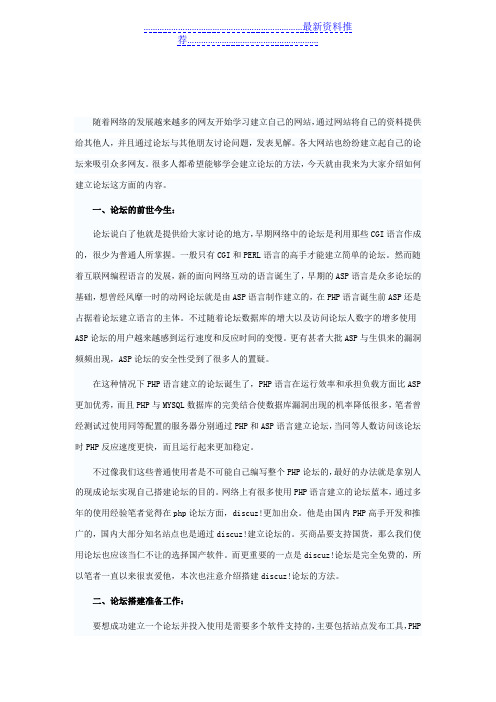
随着网络的发展越来越多的网友开始学习建立自己的网站,通过网站将自己的资料提供给其他人,并且通过论坛与其他朋友讨论问题,发表见解。
各大网站也纷纷建立起自己的论坛来吸引众多网友。
很多人都希望能够学会建立论坛的方法,今天就由我来为大家介绍如何建立论坛这方面的内容。
一、论坛的前世今生:论坛说白了他就是提供给大家讨论的地方,早期网络中的论坛是利用那些CGI语言作成的,很少为普通人所掌握。
一般只有CGI和PERL语言的高手才能建立简单的论坛。
然而随着互联网编程语言的发展,新的面向网络互动的语言诞生了,早期的ASP语言是众多论坛的基础,想曾经风靡一时的动网论坛就是由ASP语言制作建立的,在PHP语言诞生前ASP还是占据着论坛建立语言的主体。
不过随着论坛数据库的增大以及访问论坛人数字的增多使用ASP论坛的用户越来越感到运行速度和反应时间的变慢。
更有甚者大批ASP与生俱来的漏洞频频出现,ASP论坛的安全性受到了很多人的置疑。
在这种情况下PHP语言建立的论坛诞生了,PHP语言在运行效率和承担负载方面比ASP 更加优秀,而且PHP与MYSQL数据库的完美结合使数据库漏洞出现的机率降低很多,笔者曾经测试过使用同等配置的服务器分别通过PHP和ASP语言建立论坛,当同等人数访问该论坛时PHP反应速度更快,而且运行起来更加稳定。
不过像我们这些普通使用者是不可能自己编写整个PHP论坛的,最好的办法就是拿别人的现成论坛实现自己搭建论坛的目的。
网络上有很多使用PHP语言建立的论坛蓝本,通过多年的使用经验笔者觉得在php论坛方面,discuz!更加出众。
他是由国内PHP高手开发和推广的,国内大部分知名站点也是通过discuz!建立论坛的。
买商品要支持国货,那么我们使用论坛也应该当仁不让的选择国产软件。
而更重要的一点是discuz!论坛是完全免费的,所以笔者一直以来很衷爱他,本次也注意介绍搭建discuz!论坛的方法。
二、论坛搭建准备工作:要想成功建立一个论坛并投入使用是需要多个软件支持的,主要包括站点发布工具,PHP程序,论坛主程序和数据库程序。
Discuz!论坛系统DIY模块模板使用教程
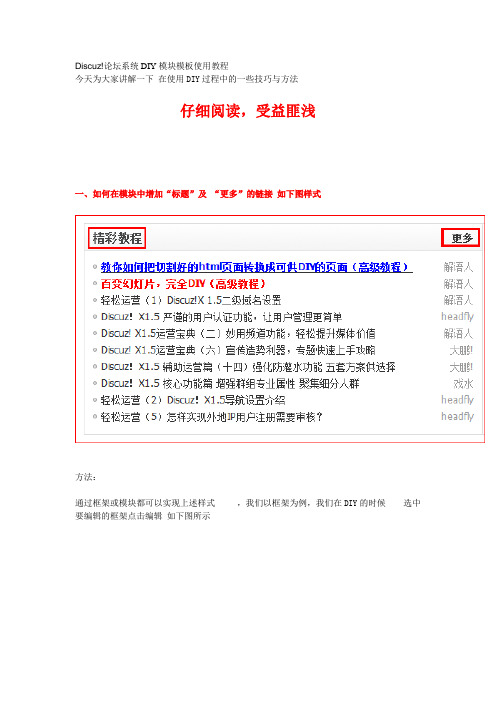
Discuz!论坛系统DIY模块模板使用教程今天为大家讲解一下在使用DIY过程中的一些技巧与方法仔细阅读,受益匪浅一、如何在模块中增加“标题”及“更多”的链接如下图样式方法:通过框架或模块都可以实现上述样式,我们以框架为例,我们在DIY的时候选中要编辑的框架点击编辑如下图所示之后点击标题在弹出的层中可以添加标题及链接,位置选择居左如下图所示同时可以设置标题的颜色及大小接下来增加“更多”的链接点击弹出层的添加新标题按扭如下图所示,会“复制”出一份新的标题你只需修改就可以了把其中的“精彩教程” 改成“更多” ,链接以及字体、颜色都进行修改就可以了,这里的位置一定要选择“居右”完成,这样框架就有了标题及更多,模块的方法同上二、DIY的模块中如何调整链接的颜色如下图样式方法:选中要修改的模块,点击编辑,选择数据如下图所示在弹出层中选择编辑如下图所示在弹出的层中可以对标题进行加粗、斜体、加下划线、修改颜色等操作完成三、如何在现有的模块中添加新的数据选中要添加数据的模块点击编辑--数据如下图所示在弹出的层中选择任意一条数据点击编辑如下图所示点击编辑后在弹出的层中选择从数据源获取此处可以添写帖子ID、文章ID、日志ID、图片ID 来获取数据如下图所示点击获取会填充模块内相应的数据字段(此处的数据字段会根据模块样式的不同有所变化,请注意)完成四、DIY时如何调用外部程序的数据当我们与第三方程序整合后如何在门户、频道、论坛、或可以DIY的区域调用这些第三方程序的数据首先我们可以在需要调用的地方拖一个展示类中的静态模块如下图所示如上图所示选择数据来源为“自定义HTML”一般第三方系统的数据调用都会有输出JS格式的我们把第三方程序提供的JS代码粘贴进HTML代码框就可以了如下图所示完成五、首页多格或首页四格如何DIY出来我们以论坛首页为例(在任何页面都可以)来制作一个首页四格首先在论坛首页拖一个 1:1的框架如下图所示接下来向已拖好的1-1框架的框架里左侧的1 里面拖入一个1:1的框架如下图所示接下来向右侧的1里面也拖入一个1:1的框架如下图所示接下来我们就可以通过拖拽模块到框架中去了此时我们可以去掉框架的标题,同时为每一个模块增加一个标题如下图所示你可以通过不同的模块样式或者CSS来美化这里完成六、如何修改整个模块的链接样式比如下图方法:选中要编辑的模块,点击编辑--样式进行修改如下图所示以上修改针对整个模块完成七、如何修改两个模块或两个框架之间的距离如下图样式选择要编辑的框架或者模块,点击编辑--样式选择外边距,勾选分别设置,在右边距中写入合适的数字就可以了例如10如下图所示完成后的效果如下图样式全方位立体式讲解DIY技巧集锦第二弹一、DIY中TAB框架如果切换点击方式(鼠标点击与鼠标滑过)如下图中的效果如何实现实现方法:拖一个TAB框架到页面中,点编辑,选择标题如下图所示在弹出的窗口中选择切换类型如下图所示。
discuz安装教程详解
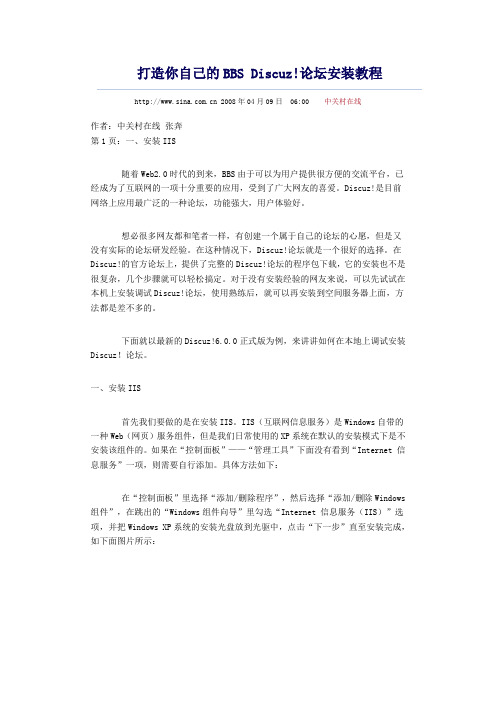
打造你自己的BBS Discuz!论坛安装教程 2008年04月09日06:00 中关村在线作者:中关村在线张奔第1页:一、安装IIS随着Web2.0时代的到来,BBS由于可以为用户提供很方便的交流平台,已经成为了互联网的一项十分重要的应用,受到了广大网友的喜爱。
Discuz!是目前网络上应用最广泛的一种论坛,功能强大,用户体验好。
想必很多网友都和笔者一样,有创建一个属于自己的论坛的心愿,但是又没有实际的论坛研发经验。
在这种情况下,Discuz!论坛就是一个很好的选择。
在Discuz!的官方论坛上,提供了完整的Discuz!论坛的程序包下载,它的安装也不是很复杂,几个步骤就可以轻松搞定。
对于没有安装经验的网友来说,可以先试试在本机上安装调试Discuz!论坛,使用熟练后,就可以再安装到空间服务器上面,方法都是差不多的。
下面就以最新的Discuz!6.0.0正式版为例,来讲讲如何在本地上调试安装Discuz!论坛。
一、安装IIS首先我们要做的是在安装IIS。
IIS(互联网信息服务)是Windows自带的一种Web(网页)服务组件,但是我们日常使用的XP系统在默认的安装模式下是不安装该组件的。
如果在“控制面板”——“管理工具”下面没有看到“Internet 信息服务”一项,则需要自行添加。
具体方法如下:在“控制面板”里选择“添加/删除程序”,然后选择“添加/删除Windows 组件”,在跳出的“Windows组件向导”里勾选“Internet 信息服务(IIS)”选项,并把Windows XP系统的安装光盘放到光驱中,点击“下一步”直至安装完成,如下面图片所示:添加IIS组件组件安装配置过程添加完成安装完成后,重启电脑,然后在“控制面板”——“管理工具”里面,我们可以找到“Internet 信息服务”一项。
Windows管理工具双击打开,成功运行,说明安装已经完成了。
Internet 信息服务第2页:二、使IIS支持php语言二、使IIS支持php语言由于Discuz!论坛是使用php语言开发的,而IIS在默认的情况下可以很好地支持asp语言,却不支持php语言。
- 1、下载文档前请自行甄别文档内容的完整性,平台不提供额外的编辑、内容补充、找答案等附加服务。
- 2、"仅部分预览"的文档,不可在线预览部分如存在完整性等问题,可反馈申请退款(可完整预览的文档不适用该条件!)。
- 3、如文档侵犯您的权益,请联系客服反馈,我们会尽快为您处理(人工客服工作时间:9:00-18:30)。
2dh0f2c9a 百家乐规则/baijiale/
Discuz!,以及该分类下默认版块,。
进入后台管理中心,【论坛】-【版块管理】,
就可以看到红色框内的默认分类及版块。
可以修改默认的内容,“添加新版块就是在
分区下添加版块,”添加新分区“就是建立版块
分类,。
过灰暗过去,全心斟酌光明未来。谁说明天,依旧是
这里建立的两个分区和版块以及在创建版 块 1 下创建了 3 个子版块。
版块横排“设置成 3,看到的是直线的连接指向
的效果(是点击【版块分区 1】)。 对于版块下的子版块排列,同上,点击该版
过灰暗过去,全心斟酌光明未来。谁说明天,依旧是
块后面的【编辑】,然后进如该版块(创建版块 1)
下的【扩展设置】,将“论坛版块下级子版块横
排”设置为 2,得到的效果如直线连接指向的效 果。注意事项
本经验主要对版块的创建,及版块的排列,
如果要对版块图标等设置同样在相应的编辑下
设置。具体设置参数可根据自己内容设置合适的 值其他相关于 DZ 的应用教程见本系列经验的其
过灰暗过去,全心斟酌光明未来。谁说明天,依旧是
他部分 Discuz 系列应用教程(共 9 篇)上一篇:
如何导入论坛 DIY...|下一篇:静态化之伪静态
可以在前台看到,”论坛首页“,及打开”
创建版块 1“,的效果。默认都单列竖排的。
这个时候到后台,对首页的版块排列以及版
块的子版块排列进行设置,,点击”版块分区 1
过灰暗过去,全心斟酌光明未来。谁说明天,依旧是
“的【编辑】。
将”论坛首页下级子版块横排“设置成 3,
看到的效果如直线连接的效果。将”分区下级子
对于新安装好的 Discuz,一般先根据自己论
坛设计好版块分类。然后设置好好版块,论坛版
块的创建,要根据自己网站主题设计最适合的排 版方式,下面将介绍论坛版块的创建以及版块的
排版(横排版块的数量、子版块的排列方式)。DiscBiblioteka zX3.2 适合其他版本网页浏览器
刚安装好的论坛只要一个默认分类
过灰暗过去,全心斟酌光明未来。谁说明天,依旧是
